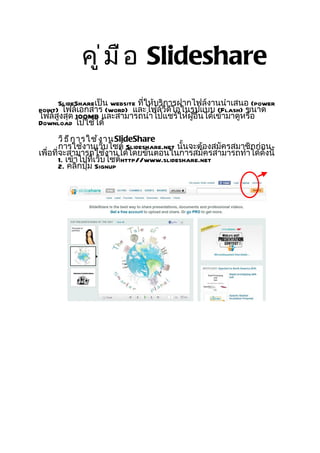
การใช้ Slideshare
- 1. คู ่ ม ื อ Slideshare SlideShareเป็น website ที่ให้บริการฝากไฟล์งานนำาเสนอ (power point) ไฟล์เอกสาร (word) และไฟล์วีดีโอในรูปแบบ (Flash) ขนาด ไฟล์สูงสุด 100MB และสามารถนำาไปแชร์ให้ผู้อื่นได้เข้ามาดูหรือ Download ไปใช้ได้ วิ ธ ี ก ารใช้ ง านSlideShare การใช้งานเว็บไซต์ Slideshare.net นั้นจะต้องสมัครสมาชิกก่อน เพื่อที่จะสามารถใช้งานได้โดยขั้นตอนในการสมัครสามารถทำาได้ดังนี้ 1. เข้าไปที่เว็บไซต์http//www.slideshare.net 2. คลิกปุ่ม Signup
- 2. 3. กรอกรายละเอียดของ Use rnam e, Em ail Add ress, Password , C onfirm Password ในส่วนของ Ge t a fre e S lideShare account 4. กรอกรายละเอียดเพิ่มเติมในส่วนของรหัสผ่านยืนยันโค้ดเพื่อ ตรวจสอบว่ามีการสมัครจริงๆและคลิก I accept the TOS &P rivacy Policy 5. คลิกปุ่ม S ignUpเป็นอันเสร็จสิ้นการสมัคร เมื่อกรอก ข้อมูลเสร็จ แล้ว คลิก I accept แล้วคลิก
- 3. 6. เมื่อได้กดปุ่ม S ign Up แล้วจะพบว่าระบบจะ login ให้อัตโนมัติ หากใครขึ้น use r ตัวเองแล้วแสดงว่าการสมัครสมบูรณ์
- 4. การ Upload ไฟล์ เ ข้ า Slideshare.net 1. เตรียม Presentation ซึ่ง format ทีsupport ได้แก่นามสกุลppt, ่ pps& pot (PowerPoint), pdf, 2. คลิกปุ่ม Upload 3. จะปรากฏหน้าให้ upload ไฟล์ขึ้นมา 4. คลิกปุ่ม UPLOAD…
- 5. 5. ให้หาไฟล์ P resentation ที่เตรียมไว้แล้วคลิกปุ่ม O pen 6. เมื่อคลิกปุ่ม O pen เรียบร้อยแล้วทางเว็บจะโหลด P resentation ที่เราเลือกเข้าไปที่ระบบรอจนกว่าครบ 1 00 เปอร์เซ็นต์ 7. พอครบ 1 00 เปอร์เซ็นต์แล้วระบบจะให้กรอกรายละเอียดของ S lide เช่น Title , Tags, C ate gory, P rivacy, D escription (จะกรอกหรือ ไม่ก็ได้) 8. คลิกปุ่ม S ave changes เพื่อเผยแพร่และรอจนเสร็จ 9. ไปดูไฟล์ที่ตัวเองได้ Upload ด้วยการคลิกที่ My UPLOAD
- 6. 10. เมื่อคลิกที่ปุ่ม My SlideShareแล้วคุณจะพบ Presentation ที่คุณ ได้ Upload เข้าไปซึ่งสามารถคลิกเพื่อดูผลลัพธ์ได้โดยผลลัพธ์ที่ปรากฎ นั้นจะเป็นไฟล์ที่มีรูปแบบเป็น flash ผลลัพธ์ที่ปรากฎนั้นจะเป็นไฟล์ที่มีรูปแบบเป็น flash ในส่วนของ การแสดงผลก็ใช้เมาส์คลิกเพื่อไปหน้าถัดไปหรือหากต้องการ download กลับมาก็คลิกที่ปุ่ม Download
- 7. การเชื ่ อ มโยงSlideShareกั บ การจั ด การความรู ้ ว ิ ช า สุ ข ศึ ก ษาในสั ง คมออนไลน์ 1 . คลิกที่ Tab Em bed 2. คลิกที่ cus tom ize 1 2 3. copy C ode ที่Embed this presentation
- 8. 4. นำาC ode ที่ได้ไปวางไว้ใน B log ดังภาพและกดเผยแพร่ คลิก html แล้ววาง code ต ั ว อ ย ่ า ง ผ ล ง า น Slideshare ข อ ง น ั ก เ ร ี ย น
